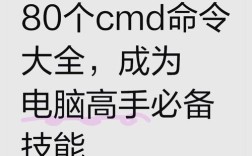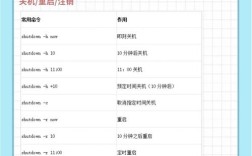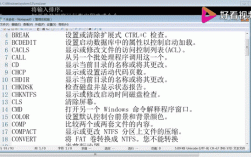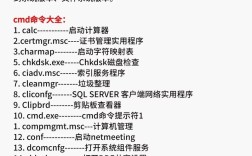在Excel中,批处理命令通常指通过内置功能、宏(VBA)或外部工具(如Power Query)实现对多个工作簿、工作表或数据的批量操作,以替代重复性手动操作,提高数据处理效率,以下从常见场景出发,详细说明Excel批处理命令的实现方法及操作步骤。
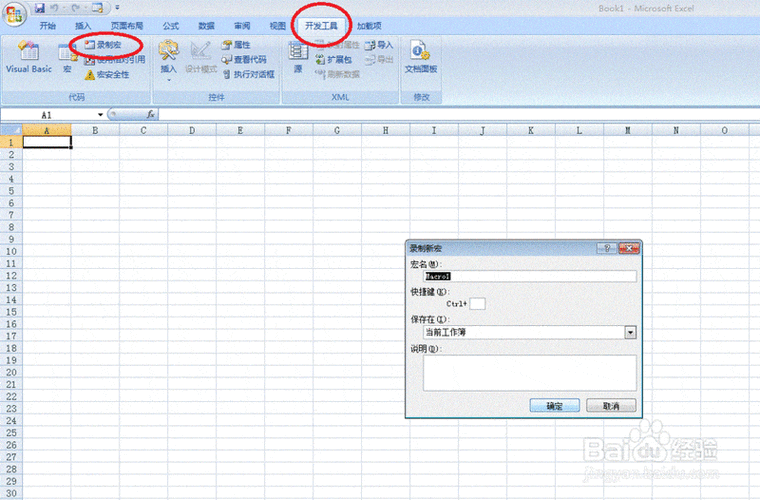
使用“移动或复制”功能批量处理工作表
当需要将多个工作表复制到不同工作簿或调整工作表顺序时,可通过以下步骤实现批处理:
- 选择多个工作表:按住
Ctrl键单击需操作的工作表标签(可全选),或右键单击工作表标签选择“选定全部工作表”。 - 执行移动/复制:右键单击选中的任一工作表标签,选择“移动或复制”,在弹窗中勾选“建立副本”若需复制,否则为移动操作。
- 目标位置设置:在“工作簿”下拉菜单中选择目标工作簿(若为新工作簿,需提前创建或选择“新工作簿”),通过“下列选定工作表之前”确定插入位置,点击“确定”完成。
适用场景:批量整理月度报表、合并多个子部门数据表结构。
通过“查找和替换”实现内容批量修改
对于跨工作表、跨工作簿的文本或格式统一修改,可利用“查找和替换”功能:
- 全选工作表内容:单击任一单元格,按
Ctrl+A全选当前工作表;若需跨工作表,需先全选所有工作表(步骤同上)。 - 打开查找替换:按
Ctrl+H调出对话框,在“查找内容”输入需替换文本,“替换为”输入新内容,点击“全部替换”即可批量修改。 - 格式扩展:点击“选项”按钮,可设置查找/替换格式(如字体、颜色),实现批量格式调整。
示例:将所有工作表中的“部门A”替换为“市场部”,并将字体颜色统一改为红色。
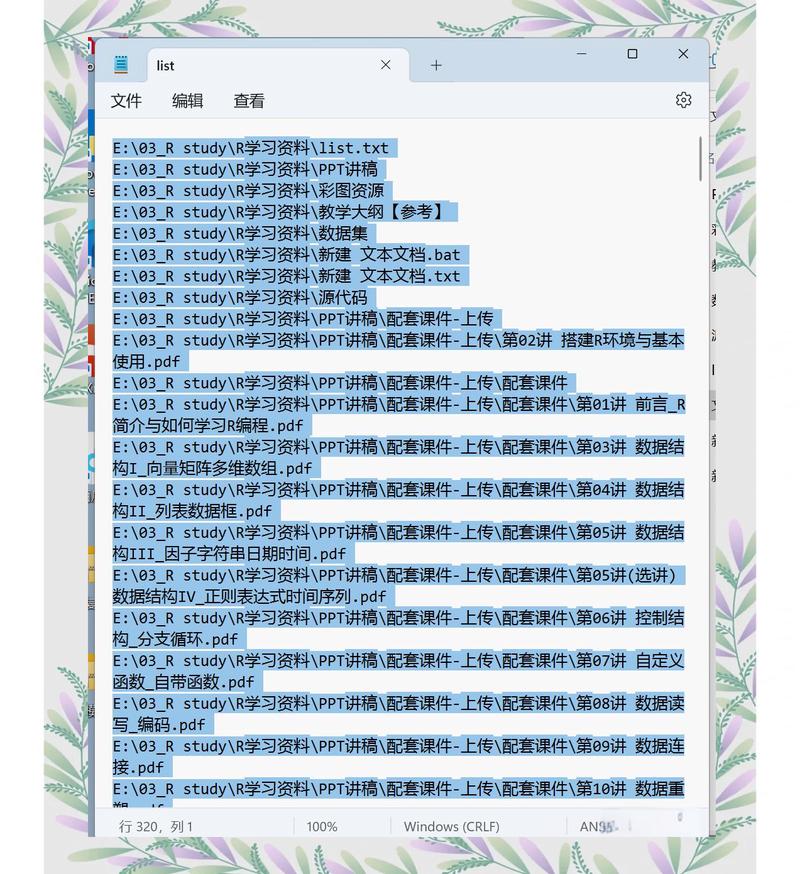
利用“宏(VBA)”实现复杂批处理
对于重复性操作(如批量重命名、数据清洗、格式统一),VBA是最高效的工具,以下以“批量重命名工作表”为例:
- 打开VBA编辑器:按
Alt+F11进入,右键单击工程窗口,选择“插入”→“模块”。 - 编写代码:输入以下代码:
Sub BatchRenameSheets() Dim ws As Worksheet Dim i As Integer i = 1 For Each ws In ThisWorkbook.Worksheets ws.Name = "数据_" & i '重命名为“数据_1”“数据_2”等 i = i + 1 Next ws End Sub - 执行宏:按
F5运行,即可自动重命名当前工作簿所有工作表。
进阶应用:结合循环判断、文件对象(FileSystemObject),可实现跨工作簿批处理(如批量合并多个Excel文件数据)。
通过“Power Query”实现外部数据批量导入与清洗
Power Query是Excel内置的数据处理工具,适合批量导入多个文件(如CSV、TXT)并统一清洗:
- 获取数据:单击“数据”选项卡→“获取数据”→“从文件”→“从文件夹”,选择包含多个文件的文件夹。
- 合并文件:在弹窗中点击“合并和转换数据”,Power Query将自动识别文件夹内所有文件格式并合并为一个表格。
- 清洗数据:在Power Query编辑器中,可进行删除列、拆分列、替换值、填充等操作,完成后点击“关闭并上载”将结果加载到Excel。
优势:支持增量更新(右键查询→“刷新”即可获取新文件数据),适合处理定期生成的批量数据(如每日销售报表)。
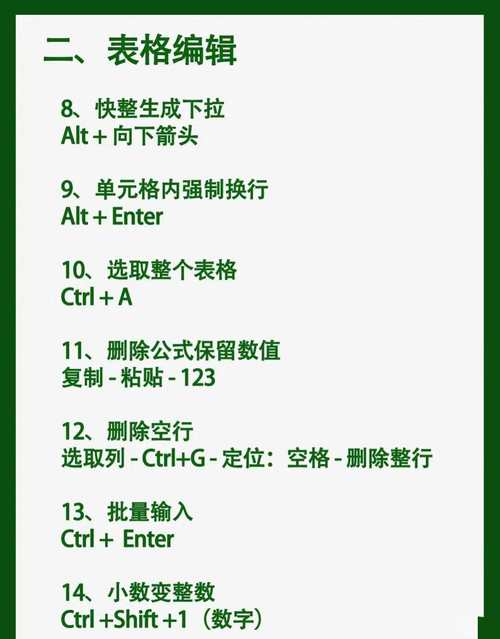
使用“公式+填充”实现批量计算
对于规律性数据计算,可通过公式拖拽实现批处理:
- 输入公式:在目标单元格输入计算公式(如
=A1*B1)。 - 批量填充:选中公式单元格,拖拽右下角填充柄至目标区域;或双击填充柄自动填充至连续数据区域。
- 跨工作表填充:按住
Ctrl选中多个工作表标签,输入公式后按Enter,公式将同步写入所有选中工作表的相同位置。
示例:计算多个工作表中“销售额”(A列)与“数量”(B列)的乘积,结果存入“金额”列(C列)。
批量调整格式与条件格式
- 统一格式:选中需调整的区域,右键选择“设置单元格格式”,在“数字”“对齐”“字体”等选项卡中设置格式,点击“确定”后双击填充柄可批量应用。
- 条件格式:选中数据区域,单击“开始”→“条件格式”,选择规则(如“突出显示单元格规则”→“大于”),设置条件后,规则将自动应用于所有选定单元格。
相关问答FAQs
问题1:如何批量将多个Excel工作簿中的特定工作表合并到一个工作簿中?
解答:可通过VBA实现,步骤如下:
- 打开一个新工作簿,按
Alt+F11进入VBA编辑器,插入模块并输入以下代码:Sub MergeWorksheets() Dim Path As String, FileName As String Dim wb As Workbook, ws As Worksheet Dim DestSheet As Worksheet Set DestSheet = ThisWorkbook.Sheets(1) '目标工作表为当前工作簿第一个工作表 Path = "C:\你的文件夹路径\" '修改为需合并的文件所在文件夹路径 FileName = Dir(Path & "*.xlsx") '匹配所有xlsx文件 Do While FileName <> "" Set wb = Workbooks.Open(Path & FileName) For Each ws In wb.Worksheets If ws.Name = "需合并的工作表名" Then '指定需合并的工作表名 ws.UsedRange.Copy DestSheet.Cells(DestSheet.Rows.Count, 1).End(xlUp).Offset(1, 0) End If Next ws wb.Close False FileName = Dir Loop MsgBox "合并完成!" End Sub - 修改代码中的文件夹路径和工作表名,按
F5运行即可批量合并。
问题2:如何批量删除Excel中所有工作表的特定行或列?
解答:可通过VBA循环实现,以删除所有工作表的第3行为例:
- 按
Alt+F11进入VBA编辑器,插入模块并输入代码:Sub DeleteSpecificRow() Dim ws As Worksheet For Each ws In ThisWorkbook.Worksheets ws.Rows(3).Delete '删除第3行,若需删除列改为ws.Columns("C").Delete Next ws MsgBox "批量删除完成!" End Sub - 按
F5运行,代码将自动遍历当前工作簿所有工作表并删除指定行/列,若需删除满足条件的行(如空行),可结合If ws.Cells(i, 1).Value = "" Then语句判断。